办公室的工作往往需要用到Office的软件,所以一些简单的使用方法是需要我们去学习的。笔者自己就是办公室的一员,对此有点小心得,但是Office软件的使用博大精深,所以这里就小小的谈一下Excel的使用。本人使用的是07版的office,因为顺手一直没有更换,所以以下图片均为07版的截图。
前期准备工作(包括相关工具或所使用的原料等)
一台安装Office软件的电脑一个要使用Excel的人详细的操作方法或具体步骤
双击打开Excel,拉取选中适当的一片区域作为输入编辑的选区。

点击如图位置的图标,选择其下拉框中的“所有框线”,使得我们之前选中的区域添加框线。

点击每个输入框,输入内容;如果需要修改内容可点击如图所示位置修改(直接点击文本框会把已存在的内容覆盖,上方的输入框可以逐字修改)。

点击如下图所示位置的按钮,可以选择整个表格,因为以下很多步骤需要全选,所以这里特别注明。

全选表格并右击此按钮,在下拉框中“点击设置单元格格式”可以调整单元格的属性。

在这个对话框中,“数字”指输入内容的属性,可以编辑对齐方式、字体属性、边框属性和填充属性。
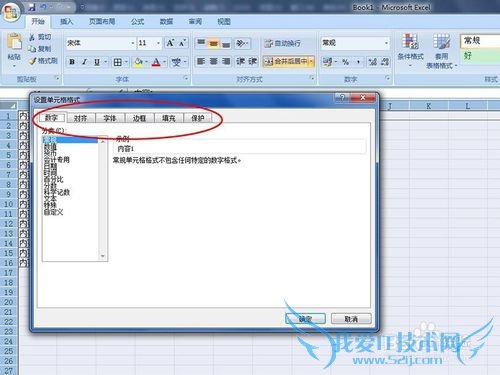
如果你想在某一行(列)前增加一行(列)或者删除该行(列),点击该行(列)的标号再右击的下拉框中点击“插入”或“删除”。

如果你想合并临近的单元格就将需要合并的单元格同时选择,并点击下图所示位置的“合并后居中”按钮完成合并。

一般的,表格的首行都是属性名,是一些不会变更的选项,所以你可以点击菜单栏 “视图”下的“冻结窗格”选项锁定首行,即使再怎么往下拉,首行始终显示。以上是个人的一些小经验,希望对各位看官有所帮助。
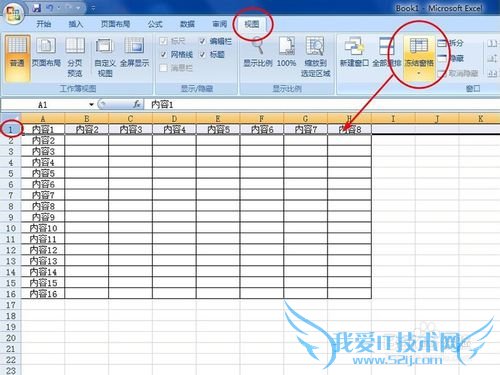
注意事项
修改内容一定要在上方的输入框修改,以免之前输入的内容被覆盖;设置单元格格式时记得全选表格,否则只是修改你当前选中的单元格。经验内容仅供参考,如果您需解决具体问题(尤其法律、医学等领域),建议您详细咨询相关领域专业人士。作者声明:本教程系本人依照真实经历原创,未经许可,谢绝转载。- 评论列表(网友评论仅供网友表达个人看法,并不表明本站同意其观点或证实其描述)
-
